Kako dodeliti statiáku IP adresu?

Prilikom organizovanja kucäne mreéƒe, mnogo je lakéÀe da svakom svom raáunaru dodelite sopstvenu, statiáku IP adresu nego da koristite DHCP. U ovom álanku pokazaáemo kako to da uradite u Windows 7, Windows 8 i Windows 8.1.
Ako imate kucänu mreéƒu sa nekoliko raáunara i ureáaja (npr. smart TV), ne bi bilo loéÀe da svakom od njih dodelite sopstvenu IP adresu. Ako koristite dinamiáko dodeljivanje IP adrese, DHCP (Dynamic Host Configuration Protocol), svaki vaéÀ ureáaj áe prilikom svakog pokretanja od mreéƒe zahtevati IP adresu koja áe mu potom biti dodeljena. To je proces koji zahteva odreáeno vreme tako da bi dodeljivanje statiáke IP adrese ubrzalo pokretanje vaéÀih ureáaja. Takoáe, u sluáaju da imate nekih problema sa svojom kuánom mreéƒom, proces utvráivanja IP adresa koja je dodeljena svakom vaéÀem ureáaju moéƒe predstavljati veoma naporan posao.
Koristecäi statiáne IP adrese spreáiáete moguáe sukobe IP adresa izmeáu ureáaja te znatno olakéÀati samo upravljanje upravljanje.
Kako dodeliti statiáku IP adresu u Windows 7 i Windows 8
Da biste promenili IP adresu raáunara u operativnom sistemu Windovws 7, potrebno je da kliknete na Start meni i u polju za pretragu (Search) ukucate ãnetwork and sharingã.
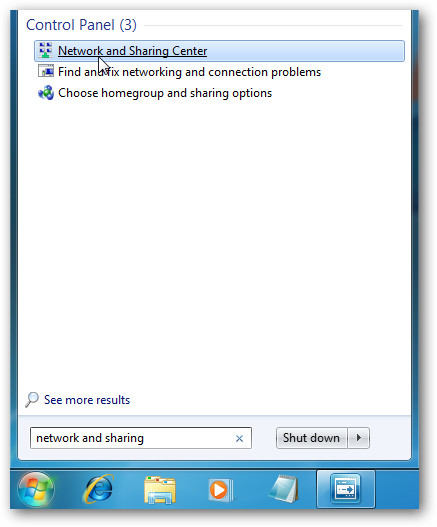
Korisnici Windows 8 i Windows 8.1 takoáe trebaju u polje za pretragu ukucati ãnetwork and sharingã.
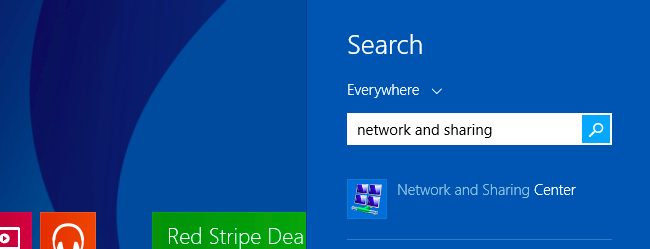
Kada vam se otvori ãNetwork and Sharing Centerã, kliknite na ãChange adapter settingsã (promena postavki adaptera). Ovo je isto na operativnim sistemima Windows 7, Windows 8 i Windows 8.1.
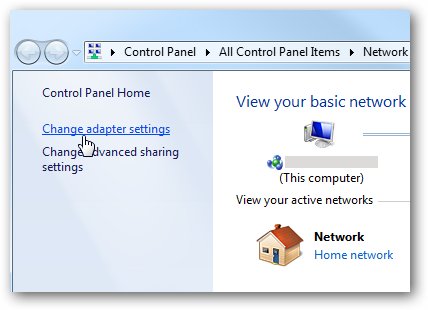
Nakon toga, kliknite desnim tasterom miéÀa na lokalni adapter i izaberite ãPropertiesã (svojstva).
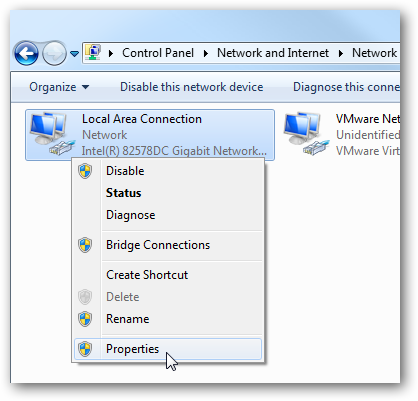
Otvoriáe vam se prozor ãLocal Area Connection Propertiesã u kom treba da markirate Internet Protokol Version 4 (TCP/IPv4) i kao éÀto je prikazano na slici ispod, kliknete na dugme ãPropertiesã (svojstva).

Prikazaáe vam se prozor za podeéÀavanje dodjeljivanja IP adrese. Da bi dodelili statiáku IP adresu potrebno je da izaberete (áekirate) dugme ãUse the following IP addressã (koristite sledecäu IP adresu) a potom da upiéÀete IP adresu, Subnet masku i Default gateway koji odgovara podeéÀavanju vaéÀe kuáne mreéƒe. Nakon toga, upiéÀite svoj Preferred DNS server (éƒeljeni DNS servera) i Alternate DNS server (alternativni DNS servera).
Pre nego éÀto kliknete na ãOKã izaberite ãValidate settings upon exitã kako bi Windows mogao proveriti da li postoji bilo kakav problem sa IP adresama koje ste uneli. Kada zavréÀite kliknite na OK.
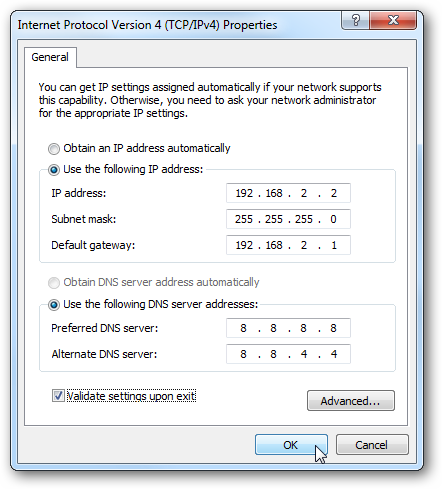
Zatvorite prozor ãLocal Area Connection Propertiesã.
Nakon toga, Windows cäe pokrenuti mreéƒnu dijagnostiku i proveriti da li je veza dobra. U naéÀem sluáaju nije bilo problema. U sluáaju da je kod vas nastao neki problem, moéƒete pokrenuti ãNetwork troubleshooting wizardã koji áe vam pomoái u reéÀavanju problema sa mreéƒom.
To je sve éÀto se tiáe dodeljivanja sopstvene, statiáke IP adrese. Sada moéƒete otvorite komandnu liniju i ukucati “ipconfig” kako bi se uverili da su postavke mreéƒnog adaptera uspeéÀno promenjene.
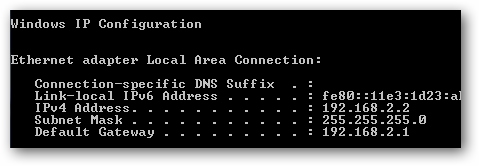
Na samom kraju éƒelimo reái da je dodela statiáke IP adrese itekako korisna, posebno ako éƒelimo ubrzati rad naéÀih ureáaja. Takoáe, dodela statiáke IP adrese reéÀava eventualne probleme sa mreéƒom. U poslednje vreme ljudi se áesto éƒale na probleme sa povezivanjem smart Televizora u mreéƒu. Za mnoge je reéÀenje problema upravo bila dodela statiáke IP adrese kao i Preferred i Alternate DNS servera (8.8.8.8 i 8.8.4.4).
[…] Cijeli proces je detaljno opisan u álanku ãKako dodeliti statiáku IP adresu?ã. […]
Kako da ubrzam svoje raáunalo? ã Online TréƒiéÀte
5 mar 15 at 12:50